大家平时使用小红书时,是不是常常会觉得手机越来越卡顿,甚至会因为存储空间不足,导致无法下载新的应用或者更新软件?这时候,你可能需要考虑清理缓存了!今天,我们就来聊聊如何通过清理小红书的缓存来释放手机空间,优化手机的使用体验。
什么是缓存?为什么要清理缓存?
在了解如何清理小红书的缓存之前,先来看看“缓存”到底是什么。缓存是应用程序运行时存储在设备上的临时文件。这些文件通常包括图片、视频、搜索历史和应用的各种使用数据。缓存的目的是加快应用的加载速度,因为当你下次打开小红书时,系统会通过这些缓存数据更快地显示你浏览过的内容。
不过,缓存文件虽然能够提高应用的运行效率,但积累过多会占用大量的手机存储空间。尤其像小红书这样频繁使用的大型应用,每天都要浏览大量的图片和视频,时间久了,缓存文件就会变得非常庞大,严重影响手机的速度和使用体验。此时,清理缓存是非常必要的。
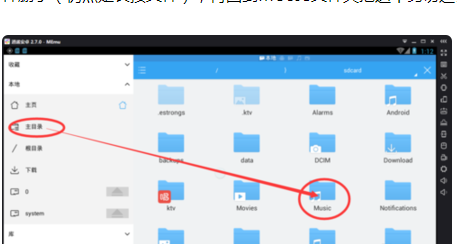
清理缓存的好处:
释放手机存储空间:小红书缓存文件积累过多会占用大量存储空间,定期清理可以让手机的可用存储空间变得更多,避免存储空间不足的尴尬。
提高应用的运行速度:当小红书的缓存过多时,加载图片和视频的速度可能会变慢,清理缓存能够让应用重新恢复流畅的使用体验。
优化手机性能:除了小红书本身会受缓存影响,手机的整体性能也会因为缓存文件的堆积而受到一定的拖累,清理缓存能够有效提升手机的运行速度,避免手机过热和卡顿的现象。
解决异常问题:有时应用出现闪退、卡顿或者内容加载不出来的情况,也可能是因为缓存文件过多或损坏导致的。清理缓存可以帮助解决这些问题,让应用恢复正常。
现在,我们知道了清理小红书缓存的好处,那么接下来就让我们一起学习如何高效清理小红书的缓存,轻松恢复手机的流畅体验吧。
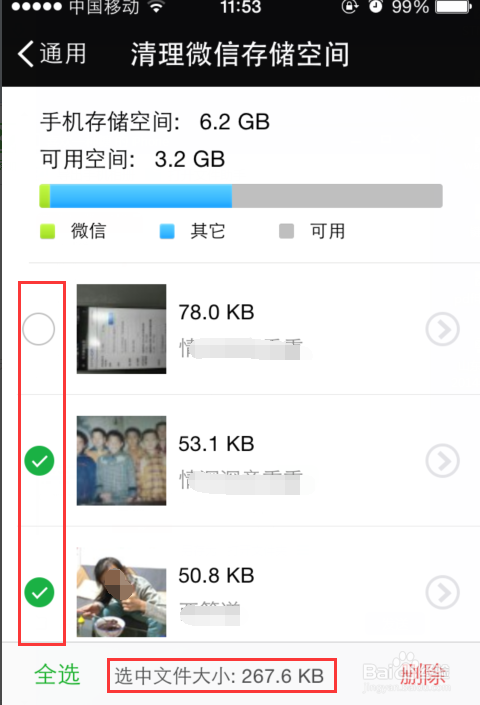
如何清理小红书的缓存?
其实,清理小红书的缓存非常简单,只需要几步操作。无论你是iPhone用户还是安卓用户,都可以通过以下方法快速完成。
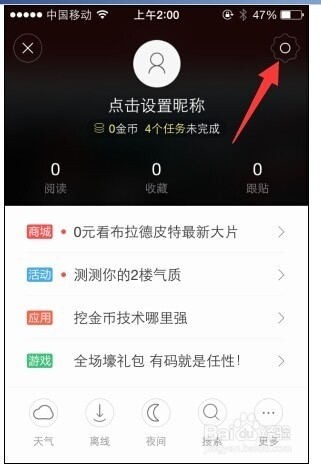
通过小红书App自带的清理功能:
小红书本身就为用户提供了清理缓存的功能,操作也非常直观。按照以下步骤操作:
打开小红书应用,点击右下角的“我”进入个人主页。
然后点击右上角的齿轮图标,进入“设置”页面。
在设置页面,找到“通用”选项并点击进入。
在“通用”选项中,你会看到“清除缓存”按钮,点击它,系统会自动帮你删除小红书中积累的缓存文件。
通过这种方式,清理小红书缓存是最简单直接的操作。通常几秒钟内,系统就会清理完毕,释放出一定的存储空间。
通过手机系统清理小红书缓存:
除了通过小红书自身的功能清理缓存,手机系统本身也可以帮助用户清理应用缓存。根据不同的手机系统,具体步骤有所不同:
安卓手机:
打开手机的“设置”应用,找到“应用管理”或“应用程序”选项。
在应用列表中找到并点击“小红书”。
在“小红书”应用详情页面,找到“存储”选项,然后点击“清除缓存”。这样,你就可以删除小红书在手机上存储的所有缓存文件了。
iPhone手机:
对于iPhone用户,iOS系统并没有单独的“清除缓存”功能,但可以通过重新安装小红书来达到清理缓存的效果。具体步骤是:
长按小红书图标,点击“删除应用”。
删除后重新在AppStore下载并安装小红书。这样,之前积累的缓存文件就会被彻底删除,同时不会丢失你的账号数据和收藏内容。
定期清理缓存,保持手机流畅运行
建议大家根据自己的使用频率,每隔一段时间手动清理一下缓存。比如,若你经常使用小红书浏览视频和图片,建议每隔一周或两周清理一次缓存,以确保手机的流畅性。如果你不是每天都使用,可能一个月清理一次就足够了。
定期清理小红书的缓存不仅能帮助你释放手机存储空间,还可以提高小红书的运行速度,优化你的使用体验。而且,操作起来非常简单,不需要任何复杂的技术知识,轻松几步就能完成。所以,赶快试试清理缓存,让你的手机重新焕发活力吧!
通过以上小技巧,你不仅能有效地管理小红书的缓存,还可以优化手机性能,从此告别卡顿,享受更顺畅的使用体验。
